本指南介绍了在Win7系统下配置和使用PPTP VPN的步骤。包括安装VPN客户端、设置连接参数、连接到VPN服务器以及断开连接的方法,旨在帮助用户轻松建立安全的远程网络连接。
本文目录导读:
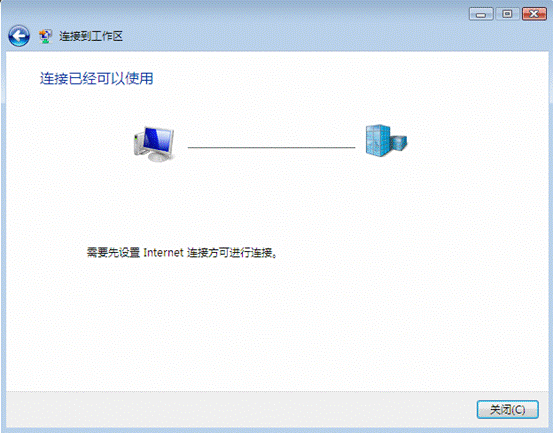
随着互联网的普及,VPN(虚拟私人网络)已经成为许多人保护隐私、访问国外网站和资源的重要工具,而PPTP VPN因其配置简单、速度快、稳定性好等特点,受到了广大用户的喜爱,本文将详细讲解在Windows 7系统下如何配置和使用PPTP VPN。
PPTP VPN简介
PPTP(点对点隧道协议)是一种建立VPN连接的协议,它通过加密传输数据,确保数据传输的安全性,在Win7系统下,配置PPTP VPN非常简单,只需要进行一些基本的设置即可。
Win7系统下PPTP VPN的配置步骤
1、准备工作
在开始配置PPTP VPN之前,您需要准备以下信息:
(1)VPN服务器地址:这是您需要连接的VPN服务提供商提供的服务器地址。
(2)用户名和密码:这是您在VPN服务提供商处注册的账号信息。
(3)VPN服务器端口:大多数PPTP VPN服务使用默认端口1723,但有些服务可能会使用其他端口。
2、配置PPTP VPN
(1)打开“控制面板”,点击“网络和共享中心”。
(2)在左侧菜单中,点击“设置新的连接或网络”。
(3)选择“连接到工作区”,然后点击“下一步”。
(4)选择“使用我的Internet连接(VPN)”,然后点击“下一步”。
(5)在“VPN名称”框中输入您要连接的VPN服务提供商的名称,myvpn”。
(6)在“服务器地址”框中输入VPN服务器地址。
(7)在“用户名”和“密码”框中分别输入您的用户名和密码。
(8)勾选“记住我的凭据”,然后点击“创建”。
(9)稍等片刻,VPN连接将被创建。
3、连接到PPTP VPN
(1)在任务栏的“网络”图标上右击,选择您刚才创建的VPN连接。
(2)点击“连接”,输入用户名和密码。
(3)等待连接建立,连接成功后,您的网络连接将显示为“已连接”。
Win7系统下PPTP VPN的使用技巧
1、更改VPN服务器:如果您发现某个VPN服务器速度较慢或连接不稳定,可以尝试更换其他服务器。
2、设置自动连接:在VPN连接的属性中,勾选“在启用此连接时通知我”,然后点击“高级”,勾选“始终按程序指定连接”,这样在您需要连接VPN时,系统会自动连接。
3、使用代理:如果您需要访问国外网站,可以在PPTP VPN连接的属性中,设置代理服务器。
4、断开VPN连接:在任务栏的“网络”图标上右击,选择您要断开的VPN连接,然后点击“断开”。
在Win7系统下配置和使用PPTP VPN非常简单,只需按照以上步骤进行操作即可,希望本文能帮助您顺利连接PPTP VPN,享受安全、稳定的网络环境。



